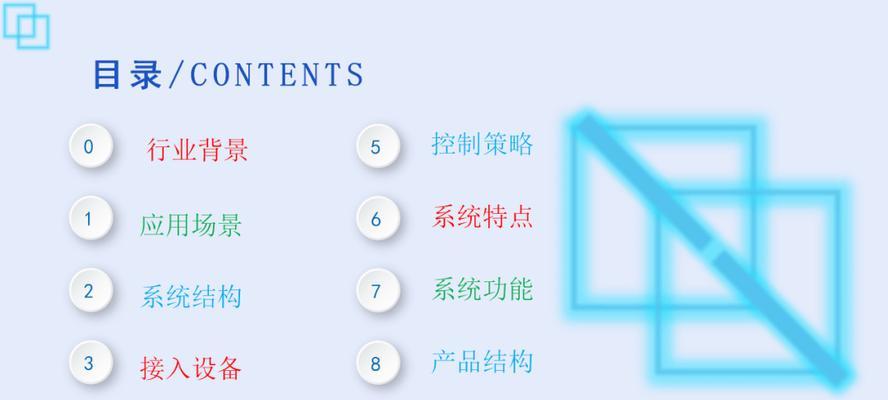随着时间的推移,一体机系统常常会变得缓慢、不稳定,甚至出现病毒感染等问题。此时重新安装系统就成为了一个解决方案。本文将为您详细介绍如何给一体机重新装系统,让您的一体机恢复新机状态。

一:备份重要数据和文件
在重新装系统之前,务必备份好重要的数据和文件。您可以将它们存储到外部硬盘、云盘或其他存储设备中,以免丢失。
二:准备安装光盘或USB驱动器
根据您的需求,选择合适的安装光盘或USB驱动器。如果您已经下载了系统映像文件,可以通过软件制作成可启动的USB安装盘。
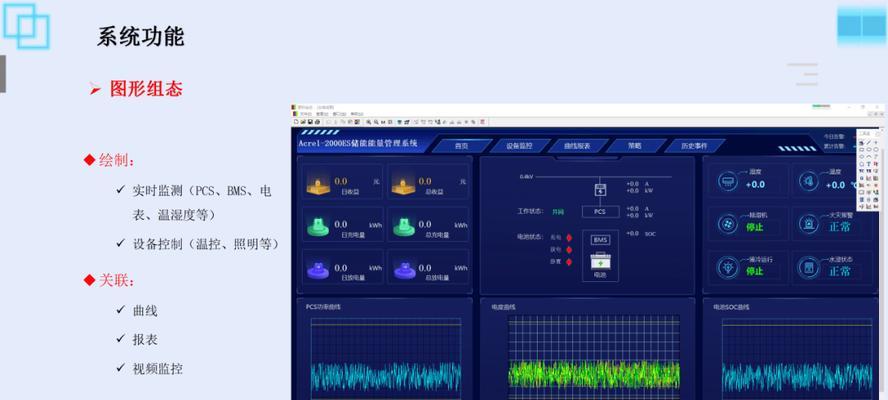
三:进入BIOS设置
重启一体机后,在开机画面中按下相应的按键(通常是DEL键或F2键)进入BIOS设置。在BIOS设置界面中,调整启动顺序以确保首先从光盘或USB启动。
四:选择安装语言和区域
根据您的喜好,选择合适的安装语言和区域。这将决定安装过程中的语言环境和默认设置。
五:进行磁盘分区和格式化
在安装过程中,您可以选择创建新的磁盘分区或选择已有分区进行格式化。根据您的需求和硬盘空间情况,进行适当的设置。
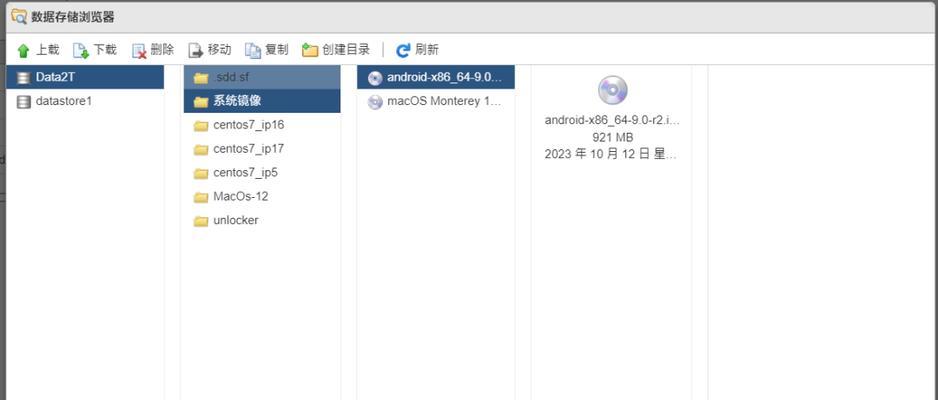
六:选择安装目标驱动器
在安装界面中,选择您想要安装系统的目标驱动器。确保选择正确的驱动器,以免误操作导致数据丢失。
七:安装系统
点击安装按钮后,系统将开始进行安装过程。这可能需要一些时间,请耐心等待。
八:配置系统设置
安装完成后,系统将自动启动并进行一些初始化设置。根据向导提示,配置语言、时区、账户等设置。
九:更新系统和驱动程序
安装完成后,立即进行系统更新,以获取最新的安全补丁和功能更新。同时,更新一体机的驱动程序以确保其正常运行。
十:安装常用软件和工具
重新装系统后,需要安装一些常用的软件和工具。比如办公软件、浏览器、杀毒软件等,根据个人需求进行选择安装。
十一:恢复个人数据和设置
通过之前备份的数据和文件,将个人数据和设置恢复到新系统中。可以使用备份软件或手动复制粘贴的方式进行恢复。
十二:优化系统性能
重新装系统后,适当优化系统性能能够提升一体机的运行速度。关闭不必要的自启动程序、清理垃圾文件、定期进行系统维护等都是有效的方法。
十三:安装必要的驱动程序和更新
根据一体机的硬件配置,安装缺失的驱动程序和更新。这将确保一体机的各项硬件功能正常运行。
十四:创建系统恢复点
在重新装系统后,创建一个系统恢复点是十分重要的。这样,在以后遇到问题时,可以快速还原到系统安装完成后的状态。
十五:维护系统安全
重新装系统后,及时安装杀毒软件、防火墙等安全工具,并定期更新它们。同时,保持操作系统的更新以获取最新的安全补丁。
通过本文的教程,您可以轻松地给一体机重新装系统,让其恢复新机状态。记得备份数据、选择合适的安装介质、进行正确的设置和优化,以确保一体机的正常运行。同时,保持系统安全是非常重要的。希望本文对您有所帮助!
标签: #一体机重新装系统